- 1PS提示:因為圖層已鎖定,無法編輯圖層的處理方法
- 2picacg蘋果版怎么找不到|picacg ios版是不是下架了介紹
- 3Adobe Illustrator CS5 序列號大全
- 4ACDsee注冊碼免費分享(含ACDsee18、ACDsee10等版本)
- 5PDF瀏覽器能看3D文件嗎?PDF瀏覽器看3D文件圖文詳細教程
- 6Potato(土豆聊天)怎么換頭像|Potato app更改頭像方法介紹
- 7Potato(馬鈴薯聊天)怎么注冊不了|Potato不能注冊處理方法介紹
- 8最新的Adobe Illustrator CS4序列號大全
- 9Intel i7-9700K性能跑分曝光:同代提升約12%
- 10qq郵件是否已讀怎么看 QQ郵箱已經發出去的郵件怎么知道對方是否已經查看
- 11XP系統怎么清除緩存?
- 12AMD推土機架構回顧:雖隕落卻是Zen成功的墊腳石
記錄win10下安裝兩個MySQL5.6.35數據庫,具體如下
環境:
OS:window10
DB:MYSQL5.6.35免安裝版
1.正常安裝第一個MySQL(見我上一篇博客)
2.在 管理–>服務和應用程序–>服務,停止第一個mysql服務
3.將第一個數據庫(我的安裝目錄是:C:\software\mysql-5.6.35-winx64)目錄下的所有目錄和文件copy到另外一個路徑,我這里是copy到C:\software,并且文件重命名為MySQL3307
4.更改copy后數據庫文件下的my-default.ini文件,將端口號更改為3307(自定義,先查下該端口是否被占用)
[client] port=3307 default-character-set=utf8 [mysqld] # 設置為MYSQL的安裝目錄 basedir=C:/software/MySQL3307/MySQL3307 # 設置為MYSQL的數據目錄 datadir=C:/software/MySQL3307/MySQL3307/data port=3307 character_set_server=utf8 default-storage-engine=MYISAM sql_mode=NO_ENGINE_SUBSTITUTION,STRICT_TRANS_TABLES
5.創建啟動服務,打開管理員權限的命令行符(不能以window+R –>cmd方式打開,否則后面無法安裝),cd進入第二個數據庫目錄的bin文件夾下,運行如下命令
mysqld install MySQL3307 --defaults-file="C:\software\MySQL3307\MySQL3307\my-default.ini"
若安裝成功,會提示安裝成功
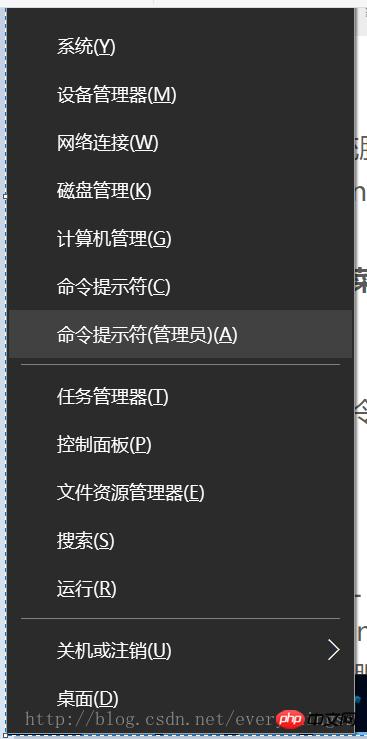
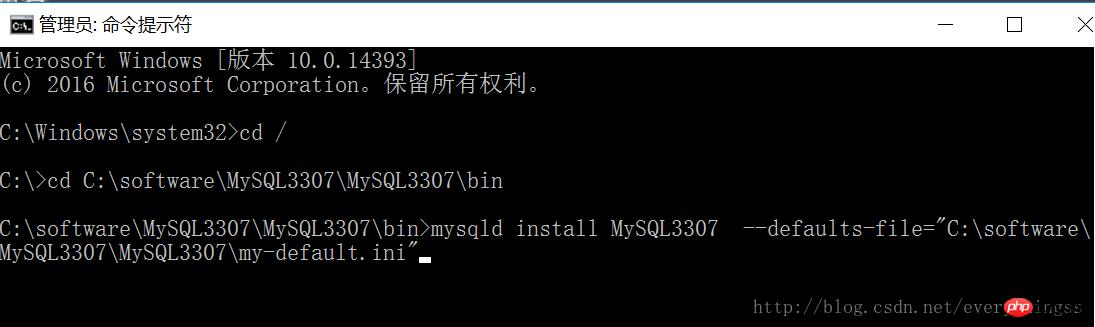
6.修改注冊表
HKEY_LOCAL_MACHINE–>SYSTEM–>CurrentControlSet–>Services
找到剛才創建的MySQL3307,將ImagePath修改成如下
":C:\software\MySQL3307\MySQL3307\bin\mysqld" --defaults-file="E:\MySQL\mysql_base\ini\my.ini" MySQL3307
7.啟動服務
在管理–>服務和應用程序–>服務,啟動兩個服務

8.測試
通過Navicat for MySQL連接新建立的數據庫,密碼和第一個數據庫一致,測試OK。
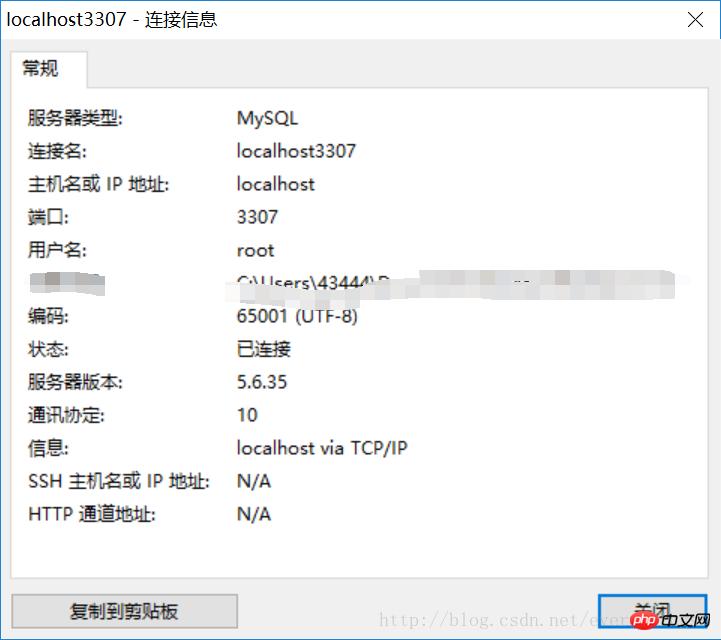
【相關推薦】
1. 特別推薦:“php程序員工具箱”V0.1版本下載
3. 數據庫設計那些事
以上就是win10下如何安裝兩個MySQL5.6.35?的詳細內容,更多請關注php中文網其它相關文章!
推薦資訊 總人氣榜

